Linia Philips Hue de lumini inteligente este printre cele mai populare astăzi, datorită în principal gamei largi de asistență oferită de companie. Luminile Hue pot servi oricărui scop, de la iluminatul utilitar într-un birou până la iluminatul captivant pentru experiențe de divertisment.
Cea mai bună parte este că aceste lumini inteligente te pot trage mai adânc în orice faci, fie că te uiți la un film sau joci jocul tău preferat; este nevoie doar de aplicația Philips Hue Sync. Deși se numește aplicația PC Sync, funcționează pe dispozitivele Mac la fel de bine ca și pe Windows. Iată cum să o configurați și cum vă transformă experiența de divertisment.
Cum vă afectează aplicația de desktop Hue Sync experiența de divertisment
Imaginați-vă că sunteți urmărind un film colorat (poate ceva de la Wes Anderson.) Aveți lumini Hue în camera de zi. S-ar putea să fii obișnuit să apuci comutatorul de lumină atunci când începi să vizionezi un film, dar de data aceasta, activează Hue Sync și lasă luminile aprinse.
Pe măsură ce ecranul trece de la o culoare la alta, la fel se vor schimba și luminile dvs. O bandă luminoasă din jurul monitorului se poate schimba pentru a reflecta culorile de pe ecran, în timp ce becurile individuale din camera de zi se schimbă pentru a produce o ambianță care te trage mai adânc în film.
Același lucru funcționează și pentru jocurile video. Dacă doriți un control mai mare și mai fin, un accesoriu numit Hue Play HDMI Sync Box se conectează direct la televizor. Puteți chiar să conectați un consola de jocuri precum Xbox. În loc să folosească culorile monitorului computerului, Hue Play HDMI Sync Box preia intrări direct de la consolă sau televizor și le afișează pe lumini.
Este cel mai bun efect de lumină ambientală, dar are un cost. Puteți achiziționa unul dintre aceste dispozitive pe Amazon pentru puțin sub 300 USD.
Philips Hue sistem inteligent de iluminat pentru casă este o opțiune puternică dacă doriți să investiți în lumini inteligente de ultimă generație, dar nu este prietenos cu bugetul. De asemenea, necesită Wi-Fi pentru a funcționa, așa că dacă preferați să conectați totul și nu aveți o rețea wireless, luminile nu vor funcționa. Puteți controla Hue cu asistenți inteligenți precum Alexa pentru și mai mult confort, dar, din păcate, nu puteți activa zonele de divertisment cu un asistent inteligent. Trebuie să faceți acest lucru prin telefon sau computer..
De ce aveți nevoie pentru a utiliza Philips Hue Sync
Aplicația este gratuită, dar există cerințe hardware specifice. În primul rând, veți avea nevoie de un computer care rulează macOS sau Windows.
Veți avea nevoie, de asemenea, de un set de lumini Philips Hue și de un pod Philips Hue. Le puteți obține pe amândouă simultan achiziționând un kit de pornire Hue. În timp ce oricare dintre gama de lumini inteligente conectate de la Hue va funcționa, becurile color Hue sunt cea mai bună opțiune. Dacă intenționați să utilizați aplicația Hue Sync pentru a îmbunătăți atmosfera sufrageriei dvs., o bandă luminoasă cu mai multe lumini individuale va avea un efect mai mare decât un singur bec.
Cum să configurați și să utilizați Philips Hue Sync
Aplicația Philips Hue PC Sync este o descărcare gratuită de pe site-ul web Philips Hue. Descărcați-l aici selectând Descărcați aplicația pentru Mac sau PC. În mod alternativ, puteți descărcați aplicația din Apple App Store, dar are numeroase recenzii negative. Este mai bine să descărcați versiunea oficială de pe site.
Cum se configurează Hue Sync
Odată instalată, aplicația Hue Sync este ușor de utilizat.


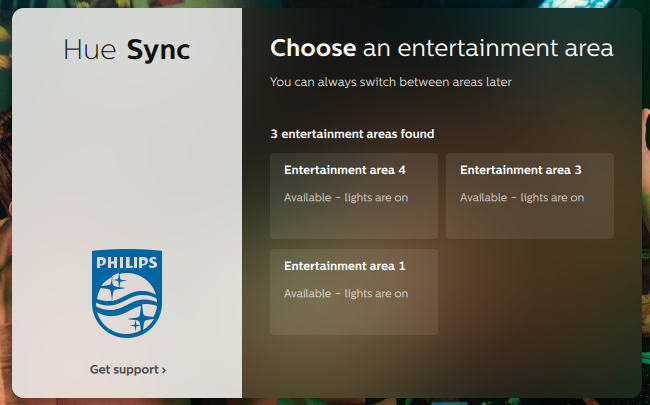

Înțelegerea zonelor de divertisment
Odată ce deschideți Zona de divertisment, veți vedea mai multe opțiuni. Puteți aprinde sau opri luminile glisând comutatorul de lângă numele zonei sau ajustând luminozitatea cu glisorul de sub ea. Puteți alege ce tip de divertisment reflectă între Scene, Jocuri, Muzică și Video..
Intensitatea efectului este văzută într-una din cele patru setări: Subtil, Moderat, Ridicat sau Extrem. Acest lucru afectează viteza cu care culorile se schimbă și cât de frenetice apar tranzițiile. Dacă vizionați un film cu ritm lent, Moderat este o opțiune bună. Dacă jucați un joc video, High sau Extreme va fi o alegere mai bună. Aceste opțiuni vor ține mai bine pasul cu acțiunea.
Cu jocuri și video, puteți alege dacă sunetul afectează tranzițiile selectând comutatorul de sub puterea efectului. Muzica oferă propriul set de opțiuni sub formă de palete de culori specifice. Selectând semnul plus de sub paletele prestabilite, vă puteți crea propria voastră.
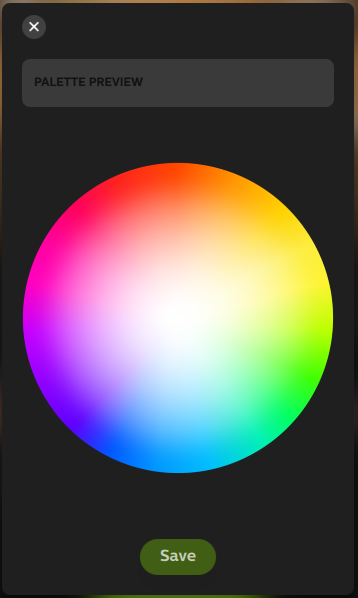
Cum se realizează scene în aplicația Philips Hue
Scene este o colecție de combinații de culori prestabilite care vor apărea în configurația dvs. de lumină atunci când sunt alese. Dacă aveți doar un singur bec, nu veți vedea întregul efect al Scenelor, dar mai multe lumini oferă o experiență mult mai captivantă.
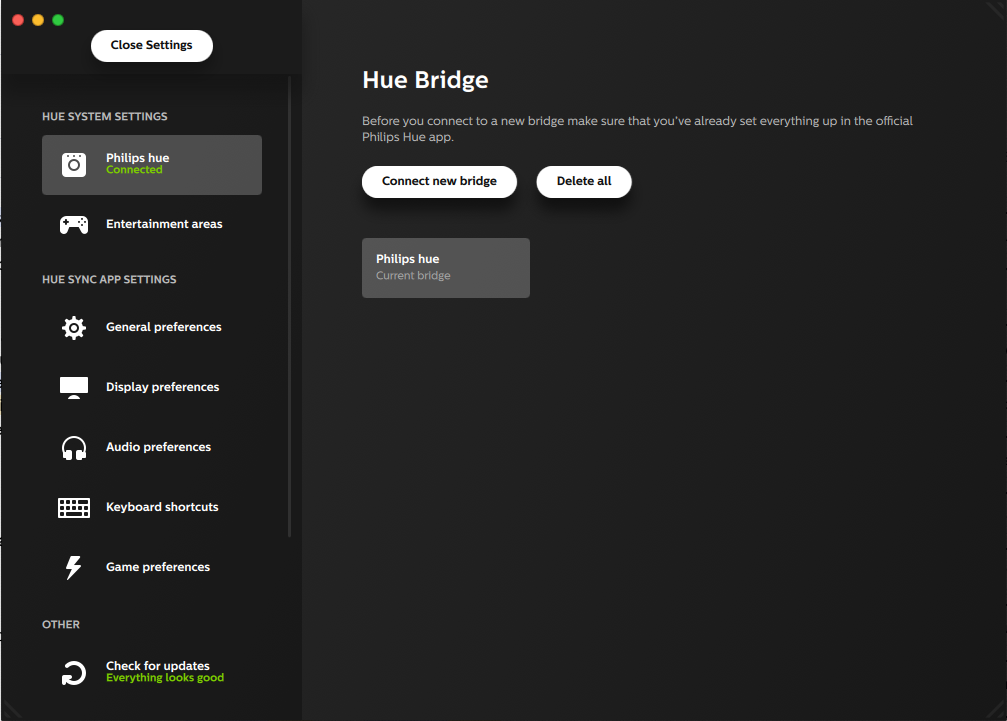
Setări deschide un meniu care vă permite să vă reglați experiența Hue Sync. Puteți modifica comportamentul implicit al aplicației aici, dar editarea sau crearea unei noi zone de divertisment Hue necesită utilizarea aplicației Philips Hue pe Android sau iPhone.


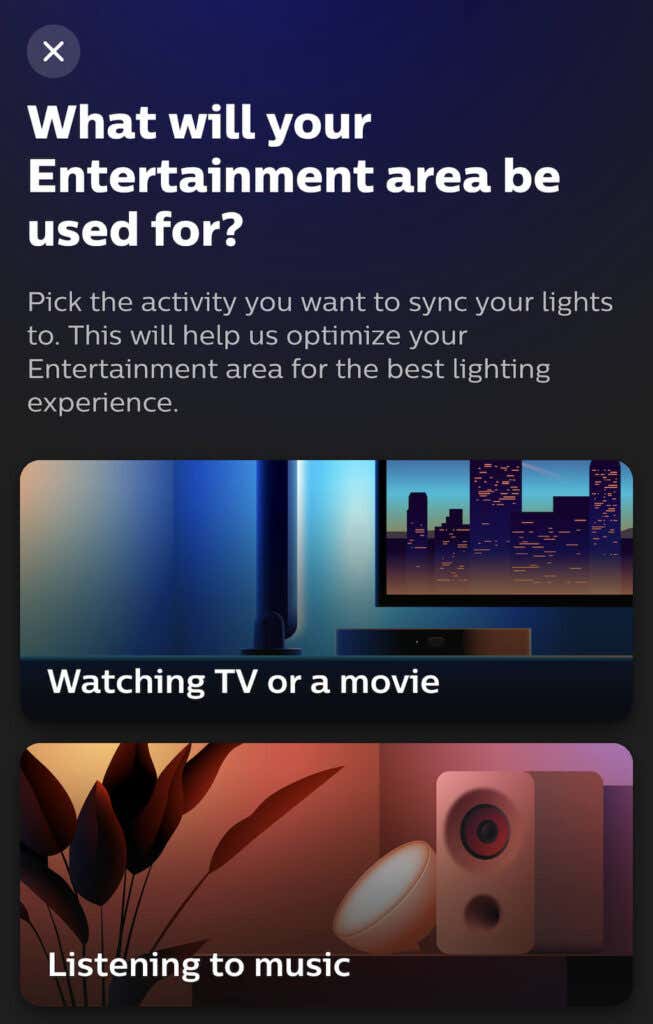
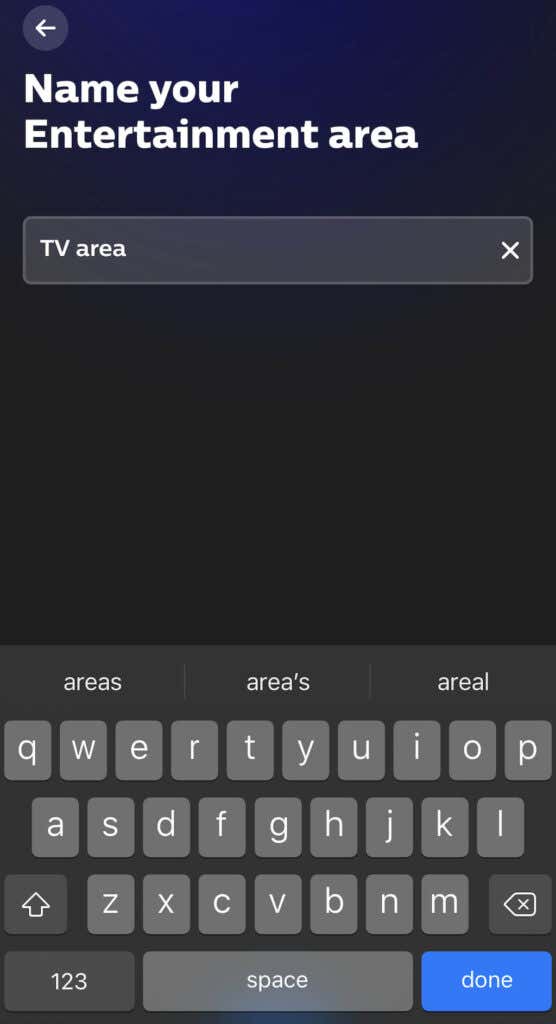
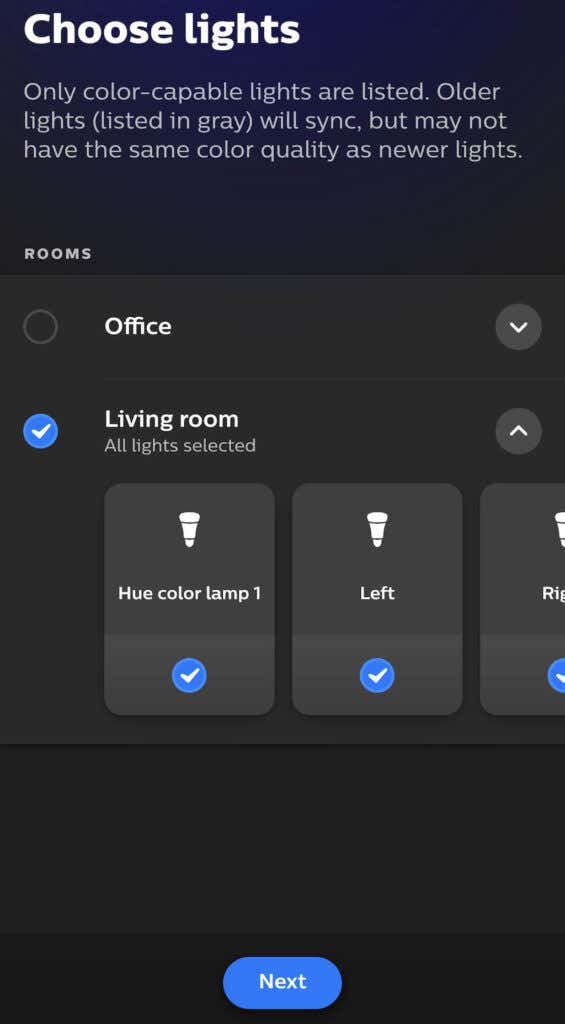

Aplicația Philips Hue vă permite să profitați la maximum de luminile inteligente. Deși inițial configurarea poate dura mult timp, odată ce ți-ai aranjat luminile așa cum îți place, le poți personaliza din mers în cel mai scurt timp.
.